
Cara Memperbaiki iPhone Pink Screen of Death Tanpa Kesulitan (Terpecahkan)

Kita semua tahu bahwa iOS adalah OS paling lancar karena hampir tidak menghadapi masalah. Namun kebanyakan orang tidak mengetahui bahwa ada satu potensi masalah yang mungkin Anda temui pada perangkat iOS . Yang paling terkenal adalah layar merah muda kematian iPhone. Namanya terdengar seperti lelucon, jadi mudah untuk berasumsi bahwa itu tidak serius.
Namun layar merah muda kematian terjadi pada beberapa perangkat. Kebanyakan dari mereka bahkan bukan model lama melainkan model terbaru. Jika Anda pernah menemukan layar merah muda kematian di perangkat iPhone atau iPad, Anda tidak sendirian. Banyak pengguna iOS melaporkan menghadapi masalah yang sama, dan kami siap menghilangkan kekhawatiran Anda. Baca terus untuk mengetahui cara mengatasi layar merah muda kematian iPhone dengan cara yang layak.
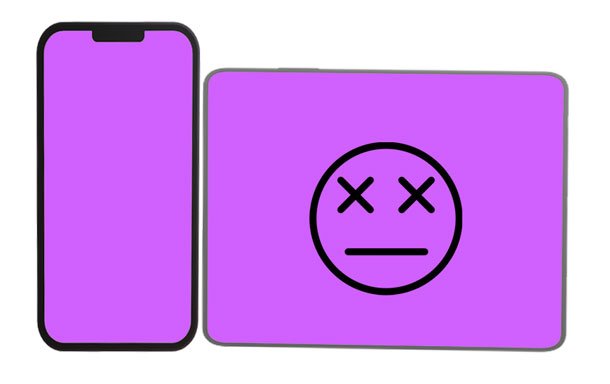
Layar merah muda pada iPhone atau iPad kematian terjadi saat Anda menggunakan perangkat, dan umumnya disebabkan oleh masalah perangkat lunak. Biasanya, layar merah muda akan terjadi ketika perangkat iPhone Anda memiliki versi yang lebih lama atau versi iOS tidak kompatibel.
Versi iOS yang lama membuat iPhone Anda rentan terhadap gangguan, kelambatan, dan crash, sehingga membuat ponsel Anda tidak berguna. Hal yang sama juga berlaku pada versi iOS yang tidak kompatibel. Layar berwarna merah muda berarti Anda tidak dapat menggunakan perangkat lagi, dan ini mengecewakan. Anda bahkan tidak akan dapat mematikan telepon karena tidak merespons sama sekali. Namun dengan solusi yang tepat, semuanya bisa berjalan baik.
Ada banyak alasan di balik iPhone menampilkan layar merah muda kematian di iPhone dan iPad.
* Alasan pertama adalah versi iOS yang ketinggalan jaman di perangkat Anda. Apple selalu merilis pembaruan iOS baru untuk menjaga perangkat mereka tetap mutakhir dan aman. Jadi, menyimpan perangkat Anda pada versi iOS yang lebih lama akan menyebabkan layar merah muda.
* Alasan lainnya adalah menginstal versi iOS yang salah di perangkat Anda.
* Selain itu, mengunduh spyware dari sumber yang tidak terverifikasi dapat menyebabkan layar merah muda.
* Beberapa bagian yang rusak pada perangkat Anda dapat menyebabkan masalah ini.
* Masalah layar merah muda kematian juga muncul ketika iPhone mengalami masalah perangkat keras, seperti baterai rusak.
Ada banyak alasan mengapa iPhone atau iPad Anda menjadi kosong dengan layar merah muda di atasnya. Namun seringkali, ini disebabkan oleh versi iOS yang lebih lama atau masalah ketidakcocokan. Layar berwarna merah muda bisa berarti banyak hal. Baca terus untuk mengetahui tip pemecahan masalah sederhana.
Ini adalah hal pertama yang harus dilakukan ketika iPhone 13 Pro Anda mendapat layar merah muda kematian di iPhone atau iPad Anda. Anda mungkin menghadapi layar merah muda karena versi iOS yang lebih lama. Lakukan ini untuk memeriksa versi iOS atau iPadOS:
Langkah 1: Buka Pengaturan di iPhone atau iPad Anda dan cari Umum .
Langkah 2: Kemudian gulir ke bawah dan cari Tentang .
Langkah 3: Anda akan melihat versi perangkat lunak, nomor model, nomor seri, dan nama model. Perbarui perangkat Anda jika menggunakan versi lama dengan mengeklik Pembaruan Perangkat Lunak .

Jika masalahnya disebabkan oleh bug perangkat lunak, pembaruan aplikasi sederhana dapat membantu. Pastikan Anda memperbarui semua aplikasi ke versi terbaru. Dengan cara yang sama, Anda memperbarui iOS dan terus memperbarui aplikasi di perangkat Anda juga. Hapus juga aplikasi mencurigakan dari iPhone atau iPad Anda.
Mungkin ada beberapa aplikasi berbahaya yang pernah Anda unduh sebelumnya, dan sejak itu, aplikasi tersebut bekerja secara diam-diam di latar belakang. Selalu pastikan untuk memeriksanya sebelum hal ini benar-benar membahayakan ponsel Anda. Harap hapus sepenuhnya aplikasi ini dari perangkat iOS Anda.
Untuk memperbarui aplikasi ke versi terbaru untuk memperbaiki layar merah muda kematian iPhone 13, ikuti langkah-langkahnya:
Langkah 1: Buka App Store dan pilih profil.
Langkah 2: Gulir ke bawah untuk mendapatkan pembaruan yang tertunda.
Langkah 3: Klik Perbarui untuk setiap aplikasi, atau Anda dapat Perbarui Semua .

Baca juga: iPhone Anda Macet Saat Transfer Data ? Jangan khawatir. Anda dapat memperbaiki masalah ini dengan trik mudah ini.
Anda juga dapat memaksa reboot iPhone/iPad Anda dan melihat apakah masalah layar merah muda akan teratasi. Melakukan hal ini akan mengatur ulang siklus daya perangkat saat ini dan memperbaiki sebagian besar masalah terkait. Memulai ulang secara paksa bergantung pada generasi perangkat; tidak semua menjalani proses yang sama. Berikut cara melakukan force reboot pada iPhone dan iPad:
iPhone 8 dan generasi baru:
Langkah 1: Tekan tombol Volume Turun atau Naik dan lepaskan dengan cepat.
Langkah 2: Tekan tombol Samping selama beberapa detik hingga perangkat melakukan boot ulang dan menampilkan logo Apple.

iPhone 7:
Tekan tombol Volume Turun + Daya secara bersamaan selama beberapa detik hingga iPhone di-boot ulang dan menampilkan logo Apple.
iPad Dengan tombol Beranda & iPhone 6 atau lebih rendah:
Tekan lama kedua tombol Home + Power selama beberapa detik.
Lepaskan saat Anda melihat logo Apple.
iPad Tanpa tombol Beranda:
Tekan tombol Volume Naik , lalu lepaskan dengan cepat. Buka tombol Volume Turun dan lakukan hal yang sama.
Terakhir, tekan lama tombol Daya hingga perangkat melakukan boot ulang.

Anda mungkin perlu: Apakah Anda ingin memulihkan lagu yang terhapus dari iPhone Anda ? Jika ya, Anda bisa memanfaatkan 4 cara praktis ini.
Masalah layar merah muda mungkin disebabkan oleh kurangnya ruang di perangkat Anda. Jadi, periksa penyimpanan Anda dan, jika perlu, hapus beberapa file atau aplikasi yang tidak digunakan untuk menambah ruang.
Untuk memeriksa penyimpanan Anda:
Langkah 1: Buka Pengaturan di perangkat Anda dan klik Umum .
Langkah 2: Kemudian cari Penyimpanan [Perangkat] . Saat Anda menemukan ruang penyimpanan hampir habis, hapus beberapa aplikasi, musik, gambar, dan file lain yang tidak diinginkan.

Sepertinya Anda suka: Anda dapat menggunakan aplikasi pemulihan iMessage yang andal dari artikel ini, dan mendapatkan kembali iMessage Anda yang hilang.
Salah satu cara paling efektif untuk menyembuhkan layar merah muda di perangkat iOS Anda tanpa kehilangan data adalah dengan menggunakan Pemulihan Sistem iOS ini. Alat canggih ini dirancang untuk memperbaiki perangkat iOS menjadi normal, mencakup berbagai masalah sistem pada perangkat iOS , termasuk layar merah muda kematian, layar abu-abu iPad/ iPhone , dll. Dengan dua mode (mode Standar dan Lanjutan), Anda akan dapat memperbaiki perangkat Anda menjadi normal tanpa masalah apa pun. Anda sebaiknya menggunakan Mode Standar jika Anda tidak ingin kehilangan file berharga Anda.
Selain itu, Anda dapat menggunakan perangkat lunak ini untuk memperbaiki masalah aktivasi pada perangkat iOS , dan mengeluarkan perangkat Anda dari loop restart , dan banyak lagi. Dengan klik sederhana, Anda dapat memperbaiki beberapa masalah dengan segera.
Fitur canggih dari alat perbaikan ini:
* Secara efektif Perbaiki layar merah muda iPhone dan iPad Anda menjadi normal.
* Mengatasi berbagai masalah sistem dengan cepat pada perangkat seluler iOS .
* Memiliki 2 mode untuk memperbaiki masalah layar merah muda kematian: Standar dan Lanjutan.
* Kompatibel dengan hampir semua generasi iOS , termasuk iOS 16 terbaru.
* Aman digunakan, dan tidak ada kebocoran info.
Unduh perangkat lunak perbaikan iOS ini.
Berikut cara memperbaiki layar merah muda iPhone yang mati dengan alat ini:
01 Pertama, unduh dan instal perangkat lunak di komputer Anda. Selanjutnya, luncurkan dan pilih opsi untuk Pemulihan Sistem iOS segera setelah terbuka.

02 Ambil kabel penerangan dan sambungkan iPhone ke komputer. Saat diminta untuk mempercayai komputer, tekan opsi Trust dan klik pada tab Start .

03 Konfirmasikan informasi yang ditampilkan tentang perangkat Anda, seperti nama, model, dll., dan pilih mode yang ingin Anda gunakan untuk memperbaiki perangkat. Di sini, Anda memiliki Mode Standar dan Mode Lanjutan , dan pilih mode yang ingin Anda gunakan. Setelah selesai, ketuk tab Konfirmasi untuk melanjutkan.

04 Ketuk opsi Perbaikan di bagian bawah layar. Secara instan, firmware akan mulai diunduh saat perangkat diperbaiki menjadi normal.

Lihat selengkapnya: 13 Cara Memperbaiki dan Menghindari iPhone Terjebak pada Masalah Roda Berputar
Bonus: Hubungi Dukungan Apple
Jika cara di atas tidak berhasil, berarti perangkat mengalami masalah perangkat keras. Jika itu perangkat keras, Anda hanya bisa mendapatkan bantuan dengan menghubungi dukungan Apple. Anda dapat menghubungi mereka secara online dengan menelepon atau mengirim pesan. Atau, Anda dapat mengunjungi Apple Store setempat untuk mendapatkan bantuan, yaitu setelah membuat janji. Beri tahu mereka tentang masalahnya secara detail.
Layar berwarna merah muda di iPhone atau iPad bisa menjadi masalah yang serius. Namun Anda tidak perlu khawatir lagi. Cukup ikuti metode yang diuraikan dalam artikel ini, dan Anda siap melakukannya. Dari panduan ini, Anda dapat melihat cara yang lebih mudah dan aman untuk memperbaiki layar merah muda di iPhone atau iPad adalah melalui Pemulihan Sistem iOS . Ini memperbaiki beragam masalah hanya dalam beberapa klik. Mengapa tidak menganggapnya sebagai pilihan nomor satu untuk mengatasi layar merah muda kematian di perangkat iOS Anda?
Artikel Terkait:
Bagaimana Cara Mentransfer Video dari Mac ke iPad? (Tutorial Langkah demi Langkah)
Bagaimana Cara Mentransfer iBooks dari iPad ke iPad Lain? [TERSELESAIKAN]
3 Cara Mentransfer Musik dari iPhone ke Komputer tanpa iTunes
Cara Mentransfer Kontak dari iPhone ke Android [Panduan Lengkap]
Cara Mentransfer Data iPhone ke Xiaomi: Transfer iPhone ke Xiaomi dengan 5 Cara
iPad Terus Mulai Ulang | Cara Memperbaikinya dengan Mudah (11 Perbaikan Terbukti)